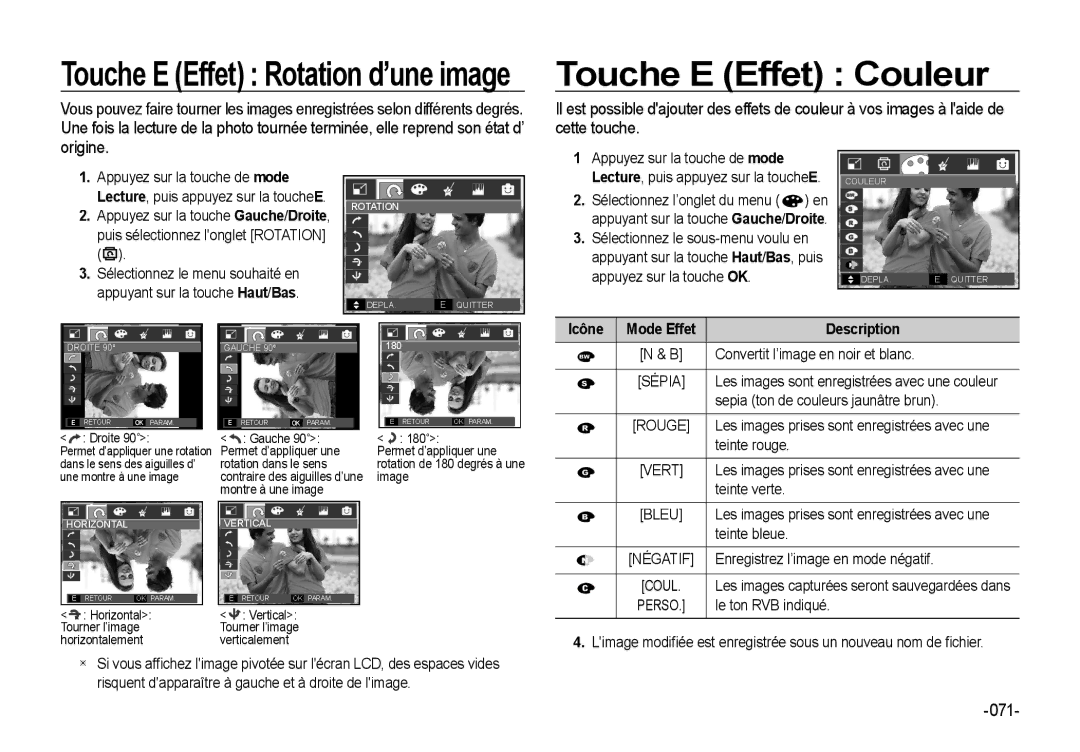Touche E (Effet) : Rotation d’une image
Vous pouvez faire tourner les images enregistrées selon différents degrés. Une fois la lecture de la photo tournée terminée, elle reprend son état d’ origine.
Touche E (Effet) : Couleur
Il est possible d'ajouter des effets de couleur à vos images à l'aide de cette touche.
1 Appuyez sur la touche de mode |
1.Appuyez sur la touche de mode Lecture, puis appuyez sur la toucheE
2.Appuyez sur la touche Gauche/Droite puis sélectionnez l'onglet [ROTATION] ( ![]() ).
).
3.Sélectionnez le menu souhaité en appuyant sur la touche Haut/Bas
DROITE 90o | GAUCHE 90o |
ROTATION
![]() DEPLA. E QUITTER
DEPLA. E QUITTER
180
Lecture, puis appuyez sur la toucheE | COULEUR |
2.Sélectionnez l’onglet du menu (  ) en
) en
appuyant sur la touche Gauche/Droite |
|
| ||
3. Sélectionnez le |
|
| ||
appuyant sur la touche Haut/Bas , puis |
|
| ||
appuyez sur la touche OK | DEPLA. | E QUITTER | ||
Icône | Mode Effet |
| Description |
|
| [N & B] | Convertit l’image en noir et blanc. |
| |
E | RETOUR | OK PARAM. | E | RETOUR | OK PARAM. | E | RETOUR | OK PARAM. |
< | : Droite 90˚>: | < | : Gauche 90˚>: | < | : 180˚>: |
| ||
Permet d’appliquer une rotation | Permet d’appliquer une | Permet d’appliquer une | ||||||
dans le sens des aiguilles d’ | rotation dans le sens | rotation de 180 degrés à une | ||||||
une montre à une image | contraire des aiguilles d’une | image |
| |||||
|
|
| montre à une image |
|
|
| ||
HORIZONTAL |
| VERTICAL |
|
|
|
| ||
E | RETOUR | OK PARAM. | E | RETOUR | OK PARAM. |
|
|
|
< | : Horizontal>: | < | : Vertical>: |
|
|
| ||
Tourner l’image | Tourner l’image |
|
|
| ||||
horizontalement | verticalement |
|
|
|
| |||
Si vous affi chez l'image pivotée sur l'écran LCD, des espaces vides risquent d'apparaître à gauche et à droite de l'image.
[SÉPIA] | Les images sont enregistrées avec une couleur |
| sepia (ton de couleurs jaunâtre brun). |
[ROUGE] | Les images prises sont enregistrées avec une |
| teinte rouge. |
[VERT] | Les images prises sont enregistrées avec une |
| teinte verte. |
[BLEU] | Les images prises sont enregistrées avec une |
| teinte bleue. |
[NÉGATIF] | Enregistrez l’image en mode négatif. |
[COUL. | Les images capturées seront sauvegardées dans |
PERSO.] | le ton RVB indiqué. |
4.L'image modifi ée est enregistrée sous un nouveau nom de fi chier.